小白w11系统使用系统默认的备份还原注册表的操作教程
时间:2018-05-19 作者:雨林木风win11系统 来源: www.ylmfwin110.net

使用系统默认的备份还原注册表的操作方法:
1、因为小白w10系统权限的关系(在本系统中可能会受阻),可以在多系统中进行操作。
开始→运行→输入:CMD 点击确定(或按回车键),打开命令提示符窗口。
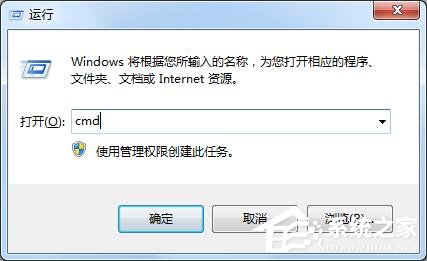
2、小白w10系统输入(按回车键执行命令)进入系统默认备份注册表的文件夹(CD命令为进入):
CD C:\Windows\System32\config\RegBack
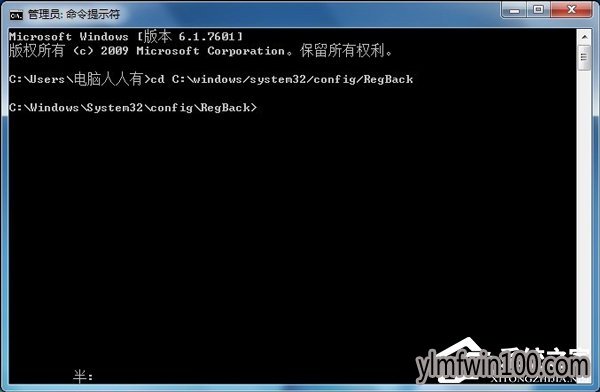
3、然后小白w10系统,输入(按回车键执行命令):dir(查看当前路径的所有文件)
可以看到注册表备份文件夹这里有五个文件(还有文件的大小)。

4、再使用拷贝命令(copy)将这五个备份的文件拷贝到config文件夹中替换原有的同名文件。如要查看上级config文件夹是否有这几个文件,也可以使用命令进入查看(返回上级文件夹):CD.。 再使用dir命令查看config文件夹中所有的文件。

5、然后,使用copy命令将RegBack文件夹中的所有文件(使用通配符*.*)拷贝到config文件夹中替换之(按回车键执行命令)。
copy C:\Windows\System32\config\RegBack\*.* C:\Windows\System32\config\

6、这是在本系统中的操作,因为这些系统文件正在使用,所以替换失败。

7、除了在多系统中进行操作,还可以借助u盘PE系统工具进行操作。因为在图形界面中操作,那就更方便了,打开两个文件夹,复制、粘贴即可完成了,重启电脑即可生效。
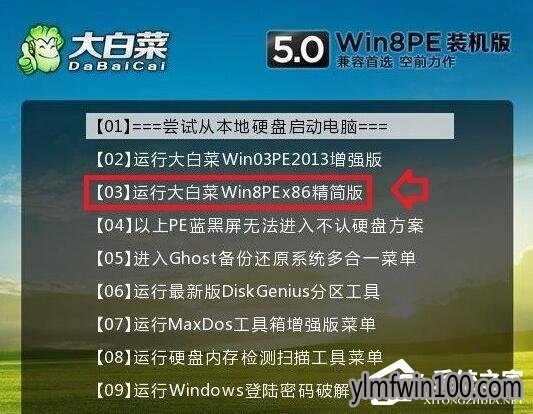
8、打开 C:\Windows\System32\config\RegBack\→全选所有文件→复制(Ctrl+C)→再打开上级C:\Windows\System32\config\文件夹→粘贴(Ctrl+V)即可。
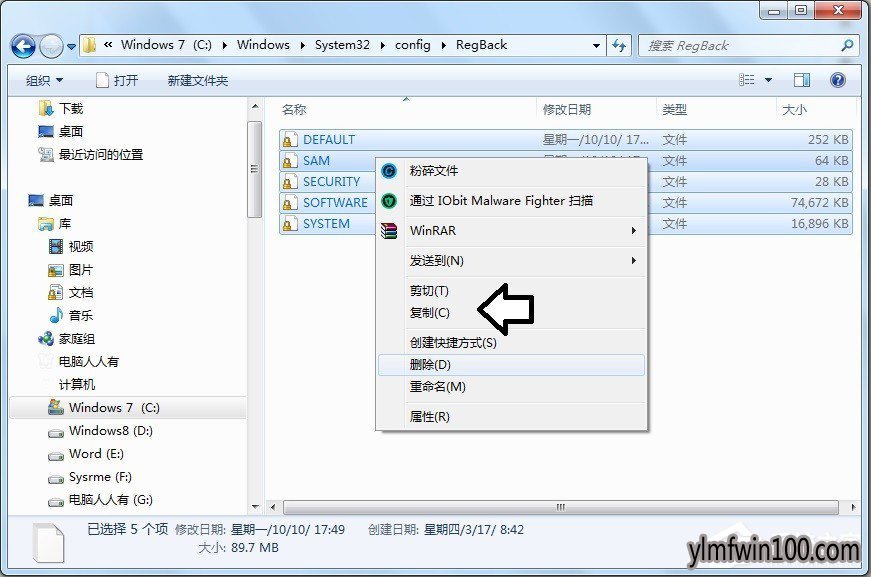
9、64位的操作系统中不仅有64位的注册表regedit.exe程序,还会有专供32位程序使用的regedit.exe程序(路径是:%systemroot%/Syswow64),默认两者不能同时打开,但可以使用参数(-m)同时打开,对比之。
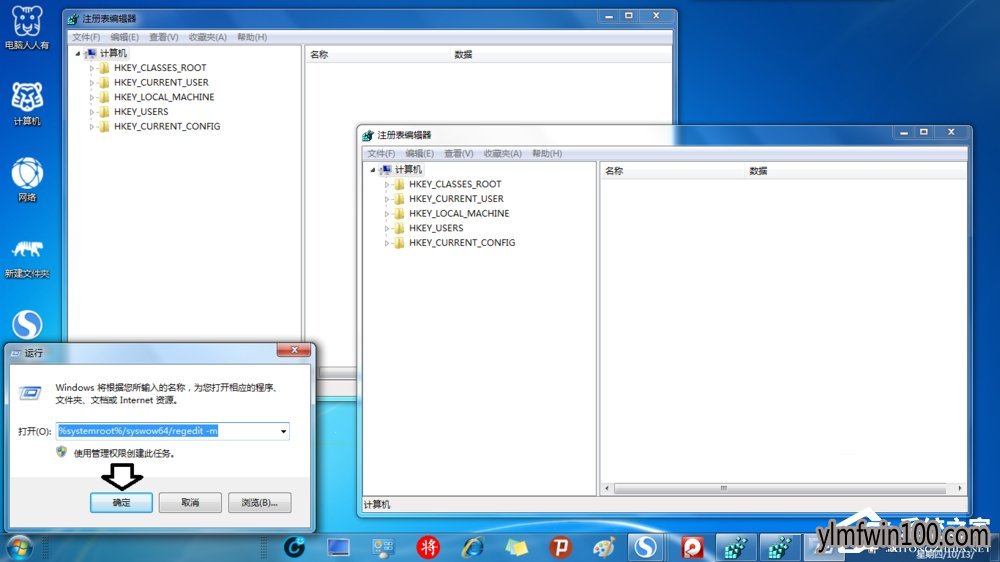
以上就是小白w10系统使用系统默认的备份还原注册表的操作方法
相关文章
- 老毛桃 GHOST XP SP3 标准装机版 2016.05
- 番茄花园 Ghost XP SP3 海量驱动装机版 v2014.11
- 新萝卜家园 Ghost XP SP3 极速装机版 2015.02
- 番茄花园 Ghost XP SP3 海量驱动装机版 v2014.08
- 绿茶系统 GHOST XP SP3 安全装机版 V2016.04
- 深度·完美 Ghost XP SP3 经典珍藏版 V2015.01
- 绿茶系统 Ghost XP SP3 装机优化版 V2015.01
- 电脑公司 GHOST XP SP3 装机版 2016V09
- 中关村 GHOST XP SP3 官方快速装机版 V2015.09
- 深度技术 GHOST XP SP3 优化装机版 2016年09月
雨林木风win11系统
- 1雨林木风 Ghost Win11 64位 装机安全版 201
- 2雨林木风Ghost Win11 32位装机版镜像V2018.
- 3雨林木风Win11 通用装机版 2020.06(32位)
- 4雨林木风Ghost Win11 32位 装机稳定版V2017
- 5雨林木风Ghost Win11 (64位) 安全专业版 V2
- 6雨林木风Ghost Win11 x64位 稳定增强版2016
- 7雨林木风Ghost Win11 64位官方企业版2016.1
- 8雨林木风Ghost Win11 x64 官方稳定版2018年
- 9雨林木风Ghost Win11 x64位 春节版 V2017 (
- 10雨林木风Ghost Win11x86 最新专业版 v2019
雨林木风系统下载榜
 雨林木风Ghost Win11 (X32) 多驱动装机版v2017.02(完美激活)
雨林木风Ghost Win11 (X32) 多驱动装机版v2017.02(完美激活)  雨林木风 GHOST WIN11 X32 稳定装机版 2015.06
雨林木风 GHOST WIN11 X32 稳定装机版 2015.06  雨林木风Ghost Win11 (64位) 元旦贺岁版V2017(绝对激活)
雨林木风Ghost Win11 (64位) 元旦贺岁版V2017(绝对激活)  雨林木风Ghost Win11 (X32) 经典旗舰版v2017年02月(激活版)
雨林木风Ghost Win11 (X32) 经典旗舰版v2017年02月(激活版)  雨林木风Ghost Win11 32位 通用装机版 2020.12
雨林木风Ghost Win11 32位 通用装机版 2020.12  雨林木风 Win11 x86(1803专业版)v2018.08
雨林木风 Win11 x86(1803专业版)v2018.08  雨林木风 Ghost Win11 32位 快速装机版 2015年12月
雨林木风 Ghost Win11 32位 快速装机版 2015年12月 


 湘公网安备 43072502000308号
湘公网安备 43072502000308号